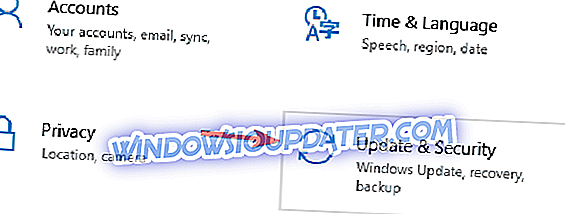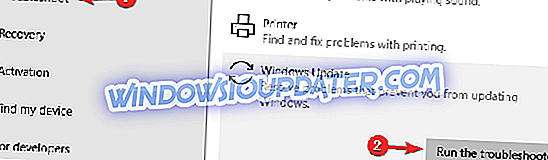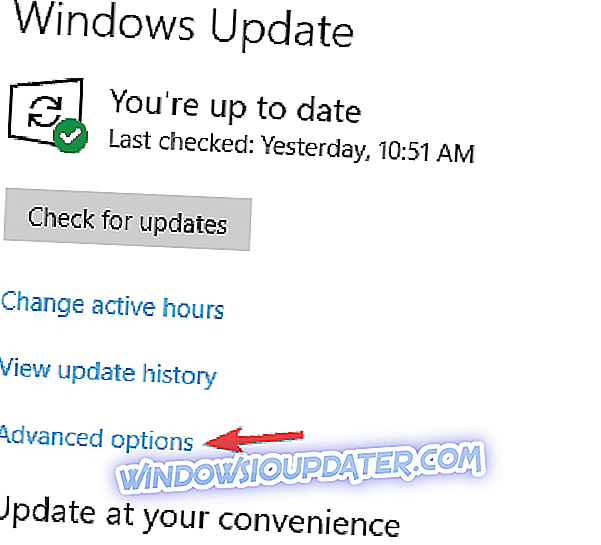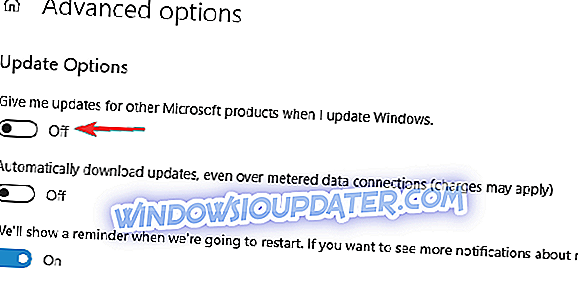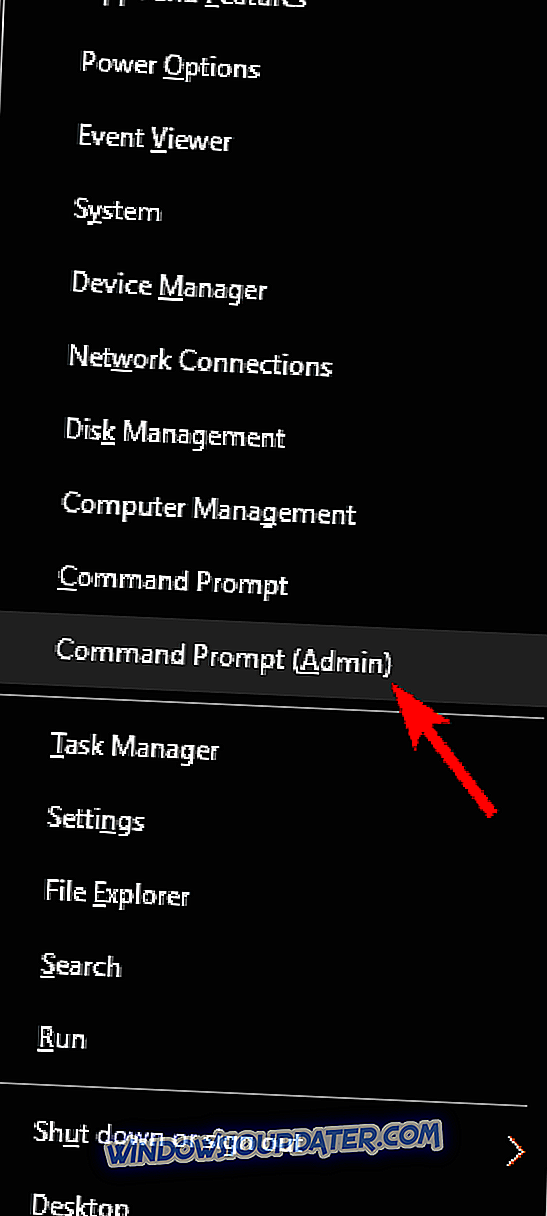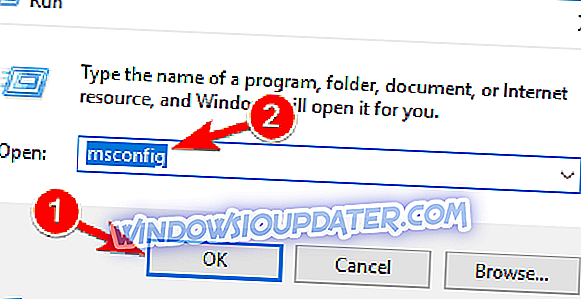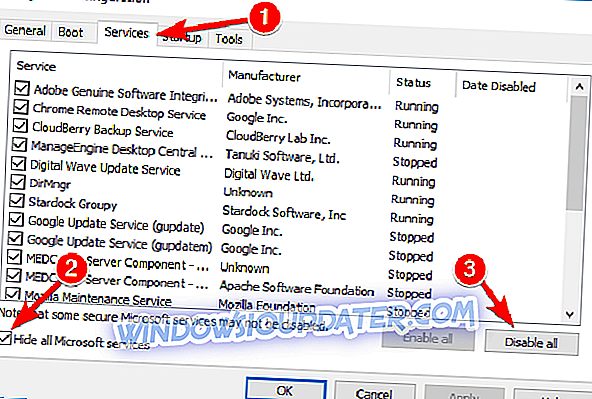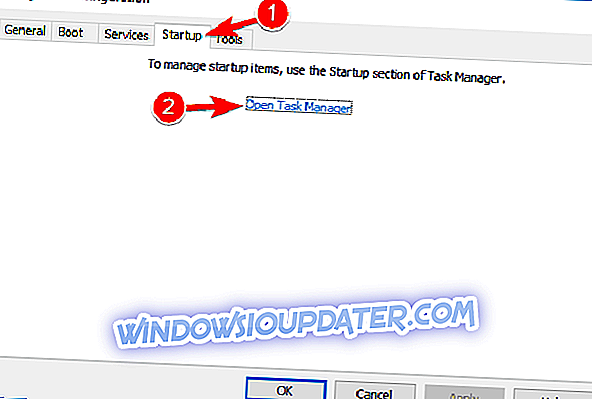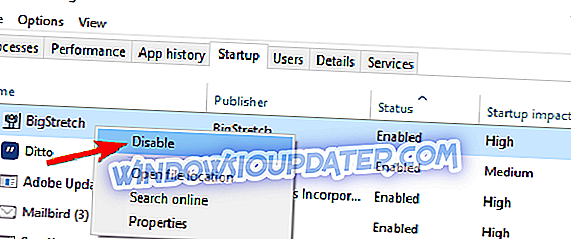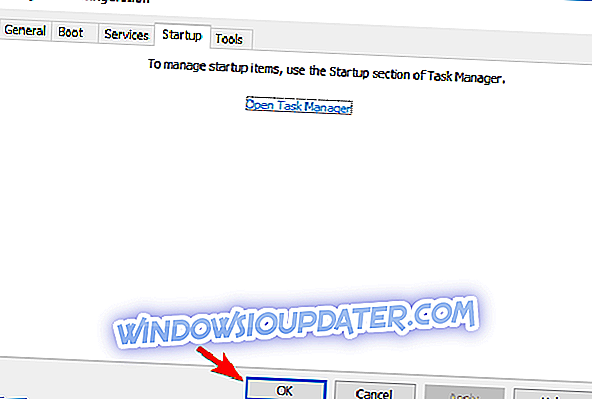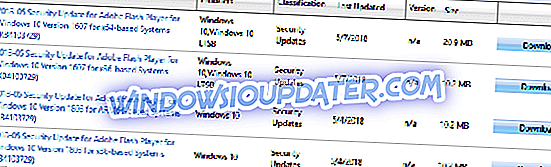Menjaga Windows dan aplikasi anda terkini adalah penting untuk keselamatan sistem anda. Terdapat jumlah ancaman yang tidak terhingga yang beredar di internet, dan kebanyakannya menyebabkan kerosakan yang tidak dapat diperbaiki ke komputer anda. Malangnya, terdapat banyak kesalahan yang boleh berlaku semasa proses kemas kini. Dalam artikel ini, kami akan memberi tumpuan kepada kesilapan Windows 10 0x80244019 dan menunjukkan kepada anda bagaimana untuk memperbaikinya.
Bagaimana untuk membaiki ralat Windows 10 0x80244019
Kemaskini ralat 0x80244019 boleh menjadi masalah kerana ia boleh meninggalkan sistem anda terdedah. Bercakap tentang mesej ralat ini, berikut adalah beberapa isu berkaitan yang dilaporkan pengguna:
- 0x80244019 Windows Server 2016 - Masalah ini boleh menjejaskan Windows Server 2016, dan jika anda menghadapi masalah ini, anda mungkin dapat memperbaikinya menggunakan salah satu penyelesaian kami.
- Kemas kini Windows 7 0x80244019 - Ramai pengguna melaporkan isu ini pada versi Windows yang lebih lama. Walaupun anda tidak menggunakan Windows 10, anda harus tahu bahawa kebanyakan penyelesaian kami boleh digunakan untuk versi Windows yang lebih lama.
Penyelesaian 1 - Semak antivirus anda
Menurut pengguna, kadang-kadang antivirus anda dapat mengganggu sistem anda dan menyebabkan kesalahan 0x80244019 muncul. Untuk menyelesaikan masalah, disyorkan untuk melumpuhkan ciri antivirus tertentu dan semak apakah itu menyelesaikan masalah.
Jika itu tidak berfungsi, langkah seterusnya adalah untuk melumpuhkan sepenuhnya antivirus anda. Dalam senario kes terburuk, anda mungkin perlu menyahpasang antivirus anda dan semak jika menyelesaikan masalah itu. Jika mengalih keluar antivirus menyelesaikan masalah, anda harus mempertimbangkan menukar kepada perisian antivirus yang berbeza.
Terdapat banyak alat antivirus yang hebat di pasaran, tetapi jika anda ingin antivirus yang akan menawarkan perlindungan yang hebat tanpa mengganggu sistem anda, maka kami harus mengesyorkan Bitdefender .
Penyelesaian 2 - Jalankan penyelesai masalah Pembaruan Windows
Menurut pengguna, kadang-kadang anda mungkin dapat menyelesaikan masalah ini hanya dengan menjalankan penyelesai masalah Windows Update. Seperti yang anda tahu, Windows 10 mempunyai pelbagai penyelesai masalah yang tersedia, dan mereka direka khas untuk membetulkan masalah biasa secara automatik.
Jika anda mengalami kesilapan 0x80244019 pada PC anda, anda hanya perlu menjalankan penyelesai masalah Windows Update dengan melakukan perkara berikut:
- Tekan Windows Key + I untuk membuka apl Tetapan .
- Apabila apl Tetapan dibuka, pergi ke bahagian Kemas Kini & Keselamatan .
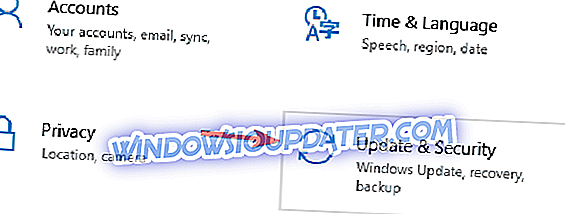
- Pilih Penyelesaian masalah dari anak tetingkap kiri. Di panel kanan pilih Pembaruan Windows dan klik Jalankan butang penyelesai masalah .
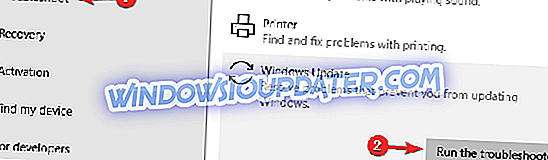
- Ikut arahan pada skrin untuk menyelesaikan penyelesai masalah.
Setelah penyelesai masalah selesai, periksa apakah masalah masih ada.
Penyelesaian 3 - Tukar pilihan kemas kini Windows
Menurut pengguna, kadang-kadang pilihan anda boleh menyebabkan ralat 0x80244019 muncul. Jika anda tidak dapat mengemas kini PC anda disebabkan oleh ralat ini, anda mungkin perlu menukar tetapan anda sedikit. Anda boleh melakukannya dengan mengikuti langkah berikut:
- Buka aplikasi Tetapan dan navigasi ke bahagian Kemas Kini & Keselamatan .
- Apabila tetingkap Kemas Kini Windows dibuka, klik pada pilihan Lanjutan .
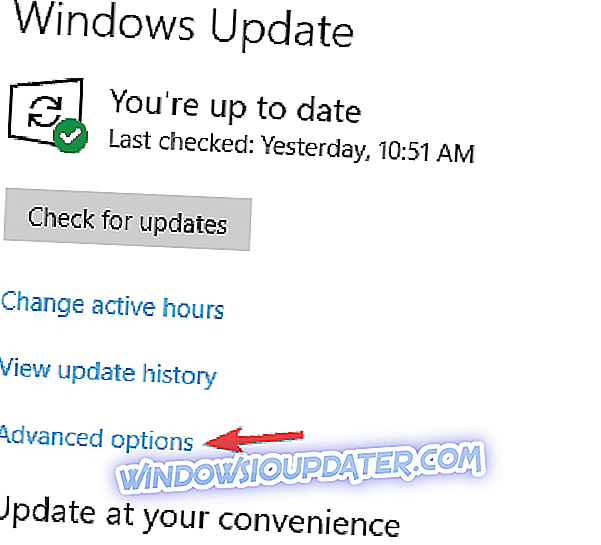
- Kini matikan Berikan saya kemas kini untuk produk Microsoft yang lain apabila saya mengemas kini Windows .
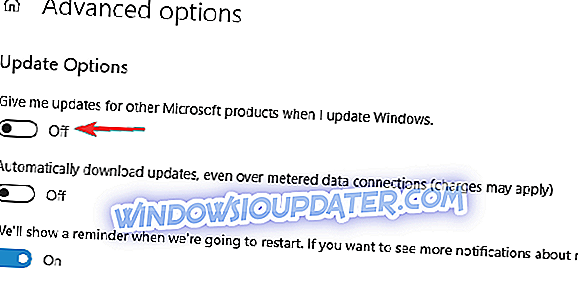
Selepas mematikan pilihan ini, isu itu perlu diselesaikan dan anda akan dapat mengemas kini Windows tanpa sebarang masalah.
Penyelesaian 4 - Tetapkan Semula komponen Windows Update
Untuk memuat turun kemas kini, komponen Kemas Kini Windows tertentu perlu dijalankan. Jika komponen ini tidak berjalan, anda mungkin menghadapi ralat 0x80244019. Walau bagaimanapun, anda boleh membetulkan masalah ini hanya dengan menetapkan semula komponen ini. Untuk melakukan itu, anda hanya perlu mengikuti langkah-langkah berikut:
- Tekan Windows Key + X untuk membuka menu Win + X. Sekarang pilih Prompt Perintah (Admin) atau Powershell (Admin) dari senarai.
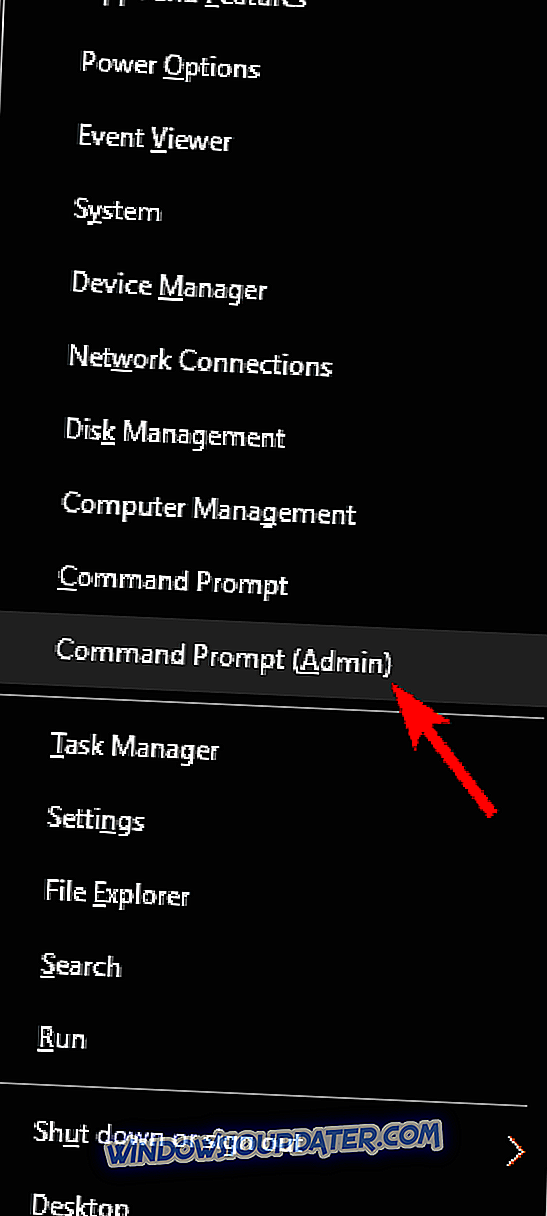
- Apabila Prompt Perintah dibuka, jalankan arahan berikut:
- bersih wuauserv
- cryptSvc stop bersih
- bit hentian bersih
- net stop msiserver
- Ren C: \ Windows \ SoftwareDistribution SoftwareDistribution.old
- Ren C: \ Windows \ System32 \ catroot2 Catroot2.old
- wuauserv permulaan bersih
- cryptSvc permulaan bersih
- bit permulaan bersih
- net start msiserver
Selepas menjalankan arahan ini, komponen yang diperlukan akan ditetapkan semula dan isu itu perlu diselesaikan. Jika anda tidak mahu menjalankan arahan ini secara manual, anda sentiasa boleh membuat skrip reset Windows Update yang secara automatik akan menetapkan semula komponen yang diperlukan untuk anda.
Penyelesaian 5 - Melakukan boot bersih
Aplikasi pihak ketiga kadang-kadang boleh mengganggu sistem anda dan menyebabkan kesilapan 0x80244019 dan ralat kemas kini lain muncul. Untuk membetulkan masalah, disarankan untuk melakukan boot Bersih. Sekiranya anda tidak biasa, dalam boot Clean menyatakan PC anda akan bermula tanpa sebarang aplikasi atau perkhidmatan pihak ketiga.
Ini adalah ciri yang hebat, terutama jika anda khawatir bahawa aplikasi pihak ketiga mengganggu sistem anda. Untuk melakukan boot yang bersih, lakukan perkara berikut:
- Tekan Windows Key + R dan masukkan msconfig . Sekarang tekan Enter atau klik OK .
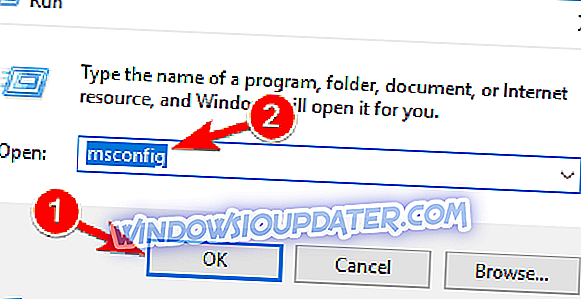
- Pada tab Perkhidmatan pilih Sembunyikan semua kotak semakan perkhidmatan Microsoft > klik Lumpuhkan semua .
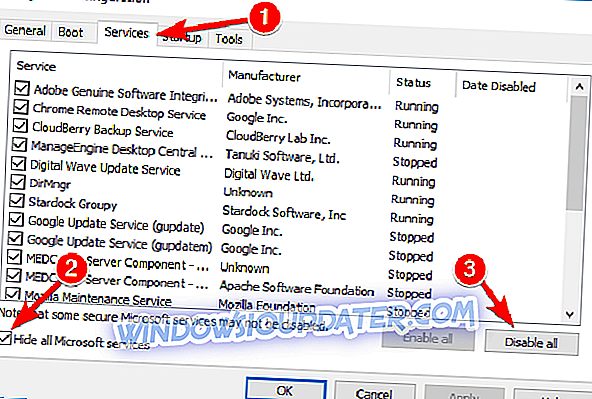
- Pada tab Permulaan > klik Open Task Manager .
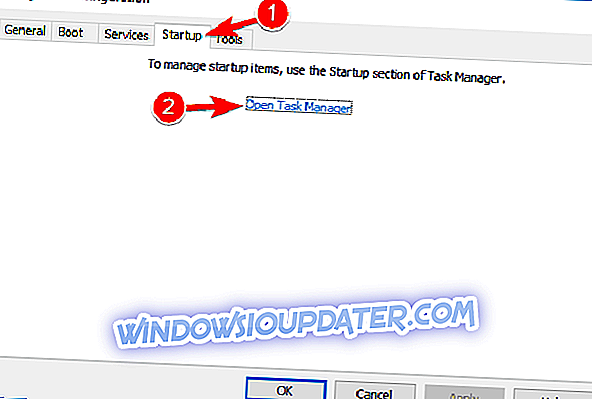
- Klik kanan setiap item permulaan dan kemudian klik Lumpuhkan .
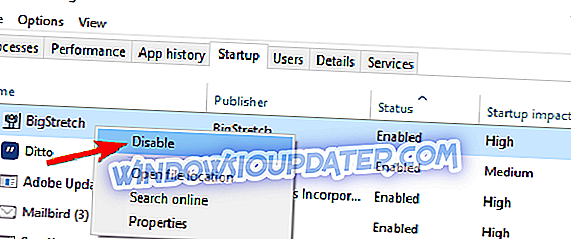
- Tutup Pengurus Tugas > klik OK > mulakan semula komputer.
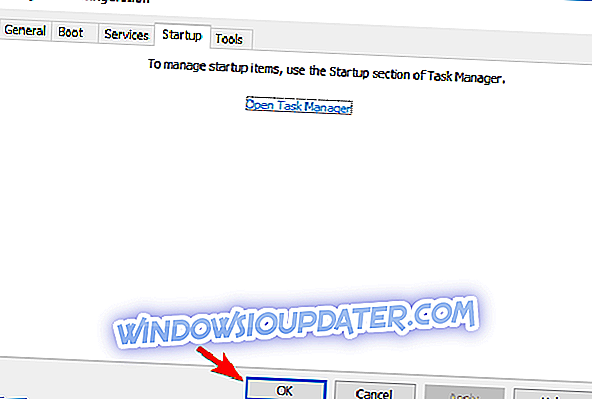
Selepas melumpuhkan semua aplikasi dan perkhidmatan permulaan, cuba pasang kemas kini sekali lagi dan semak isu itu masih di sana.
Penyelesaian 6 - Putuskan sambungan semua peranti USB
Dalam beberapa kes yang jarang berlaku, peranti USB anda boleh menyebabkan ralat 0x80244019 muncul. Sekiranya anda menghadapi masalah ini, kami dinasihatkan untuk memutuskan semua peranti USB anda dari PC anda. Ini termasuk pemacu keras luaran, pemacu denyar USB, gamepad, pencetak, dan sebagainya.
Pada asasnya, anda perlu memutuskan semua peranti kecuali papan kekunci dan tetikus anda. Selepas melakukan itu, cuba pasang kemas kini sekali lagi dan semak apakah masalah masih ada.
Penyelesaian 7 - Pasang kemas kini secara manual
Sekiranya anda tidak boleh memuat turun kemas kini terkini disebabkan ralat 0x80244019, anda mungkin ingin cuba memasang kemas kini secara manual. Ini tidak sukar, dan untuk melakukannya, pertama anda perlu mencari nombor KB kemas kini. Untuk melakukan itu, lawati bahagian Kemas Kini Windows dan cari nombor KB kemas kini.
Sebaik sahaja anda mencari nombor KB, anda perlu melakukan perkara berikut:
- Pergi ke laman web Katalog Kemas Kini Windows .
- Masukkan nombor KB dalam medan carian.
- Senarai kemas kini sepadan kini akan muncul. Pilih kemas kini yang sepadan dengan senibina sistem anda dan muat turunnya.
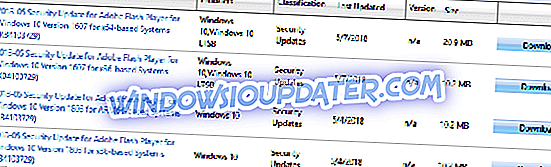
Sebaik sahaja anda memuat turun kemas kini, pasang dan semak jika menyelesaikan masalah itu. Perlu diingat bahawa kaedah ini tidak akan menyelesaikan masalah teras, sebaliknya anda hanya akan mengelakkan mesej ralat dengan memuat turun dan memasang kemas kini pada anda sendiri.
Penyelesaian 8 - Pasang kemas kini pilihan
Windows 10 memasang kemas kini secara automatik, tetapi kadang-kadang anda mungkin mengalami kemas kini yang bermasalah. Untuk mengelakkan kemas kini daripada memasang, anda perlu menyekatnya dengan alat khas. Sekiranya anda ingin mengetahui lebih lanjut mengenai menyekat Pembaharuan Windows, kami menulis artikel khas mengenai perkara itu, jadi anda perlu menyemaknya.
Walaupun menyekat kemas kini boleh membantu anda menghadapi masalah tertentu, beberapa pengguna melaporkan bahawa menyembunyikan kemas kini pilihan boleh menyebabkan masalah ini muncul. Oleh itu, jika anda mempunyai kemas kini pilihan yang tersembunyi, pastikan untuk menyahpasang dan memasangnya.
Selepas itu, masalah ini perlu diselesaikan dan anda akan dapat memasang kemas kini tanpa sebarang masalah.
Penyelesaian 9 - Melakukan naik taraf di tempat
Untuk membetulkan masalah ini, anda mungkin perlu melakukan peningkatan di tempat. Dengan berbuat demikian, anda akan memasang versi terkini Windows, dengan semua kemas kini semasa, sambil mengekalkan fail dan aplikasi anda utuh.
Proses ini agak mudah, dan anda boleh melakukannya dengan mengikuti langkah-langkah berikut:
- Muat turun Alat Penciptaan Media dan jalankannya.
- Pilih Naik taraf PC ini sekarang dan klik Seterusnya .
- Tunggu sementara persediaan memuat turun fail yang diperlukan.
- Pilih Muat turun dan pasang kemas kini (disyorkan) .
- Tunggu semasa persediaan memuat turun kemas kini.
- Ikut arahan pada skrin sehingga anda mencapai Sedia untuk memasang skrin. Klik pada Tukar apa yang harus disimpan .
- Pastikan Simpan fail peribadi dan apl dipilih. Sekarang klik Seterusnya .
- Ikut arahan pada skrin untuk menyelesaikan persediaan.
Apabila persediaan selesai, anda akan mempunyai versi Windows terkini dan isu itu perlu diselesaikan.
Kami harap penyelesaian yang disenaraikan di atas membantu anda memperbaiki ralat kemas kini Windows 10 0x80244019. Sekiranya anda mencari penyelesaian masalah lain untuk menyelesaikan masalah ini, anda boleh menyenaraikan langkah penyelesaian masalah di bahagian komen di bawah.